前言
之前分享過的一直使用的攝影裝備物品,今年春節過後,我在原有基礎上進行了一些更新,這次分享的內容主要是日常工作的攝影桌面與物品為主,還是本著實用、簡約化為原則。
一、顯視器更換
攝影不單單是相機和鏡頭就完事的了,還要加上適當的後期處理,一張照片才算大功告成。當時只是以為需要提升一下後期的處理技巧,熟悉PS/LR這些軟體使用就可以了,後來才知道更具有深層意義:玩攝影,不光相機和鏡頭,還要在照片編輯處理上選擇一台必須「合格」的顯視器來改善成片品質。所謂的合格顯視器,其實就是色彩能力優秀,減少色差。

▲BENQ SW240
現在市面越來越多的專業攝影顯視器搭載了硬體LUT,這樣就可以解決圖片圖形處理的校色和色彩管理問題。例如EIZO、NEC、BENQ都有支持硬體3D LUT的專業顯視器,類似我之前使用的BENQ SW240顯視器就是內建14-bit 3D LUT芯片,與傳統1D LUT相比,能提供更多豐富的混色精度,從而提高色彩準確度,實作準確色彩,這也是為什麽攝影專業顯視器比較貴於普通顯視器的原因之一。
LUT: 是英文LOOK UP TABLE的簡稱,轉譯過來就是色彩尋找表。在日常套用中,可以比喻為一個數位化調色盤,以數位矩陣的形式呈現。也就是說利用LUT將輸入的數位訊號中的色彩資訊透過LUT內含的數據和轉換公式將輸入色彩轉換並輸出的這個過程,就稱為是LUT調色的過程。
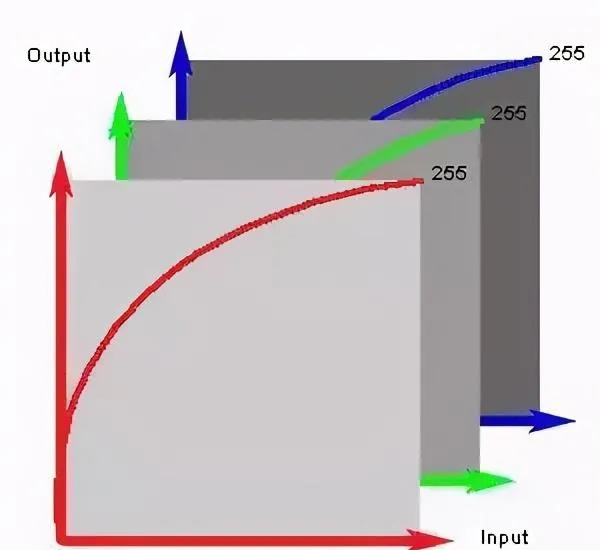
1D LUT: 是LUT的矩陣,以一維的方式呈現。特點就是將輸入的RGB色彩透過LUT實作一對一的轉化。轉化過程中,RGB三原色各自擁有一個1D LUT表,整合3個1DLUT表的情況下,可以對色彩的色溫進行調整,例如調節色溫、亮度、對比度、黑階和白階等諸多參數。
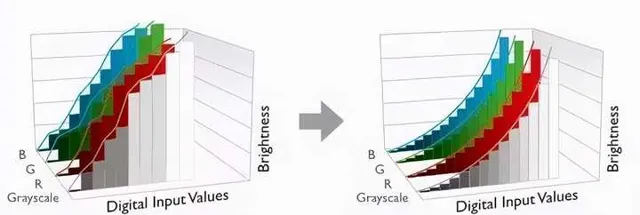
3D LUT: 可以調整的色彩參數更多,自由度更高。簡單舉例,使用了3D LUT做色彩管理的時候,可以自訂白階,黑階,色彩空間,GAMMA,灰階,色彩空間等一系列參數,這時候自由度更高,從而在處理照片的飽和度、景深、黑深和對比度上相比傳統的ICC色彩管理體系還是有比較大的提升。
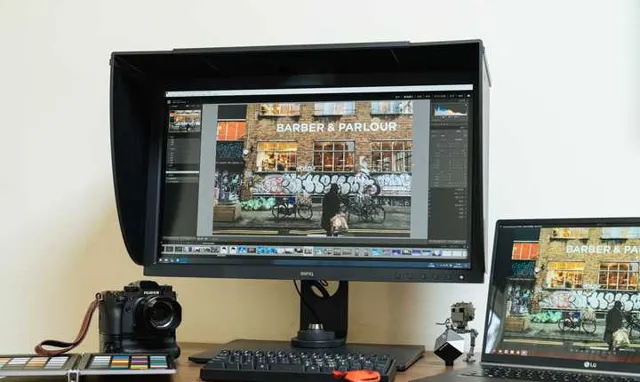
▲BENQ SW271C
原本BENQ SW240顯視器是足夠我日常修圖使用的,可惜的是做視訊後發現還是無法滿足,主要是分辨率1920*1200,如果放大後仔細觀察還是會感覺顆粒感,所以就計劃更換一台4K分辨率的專業顯視器,最終選擇了BENQ SW271C。
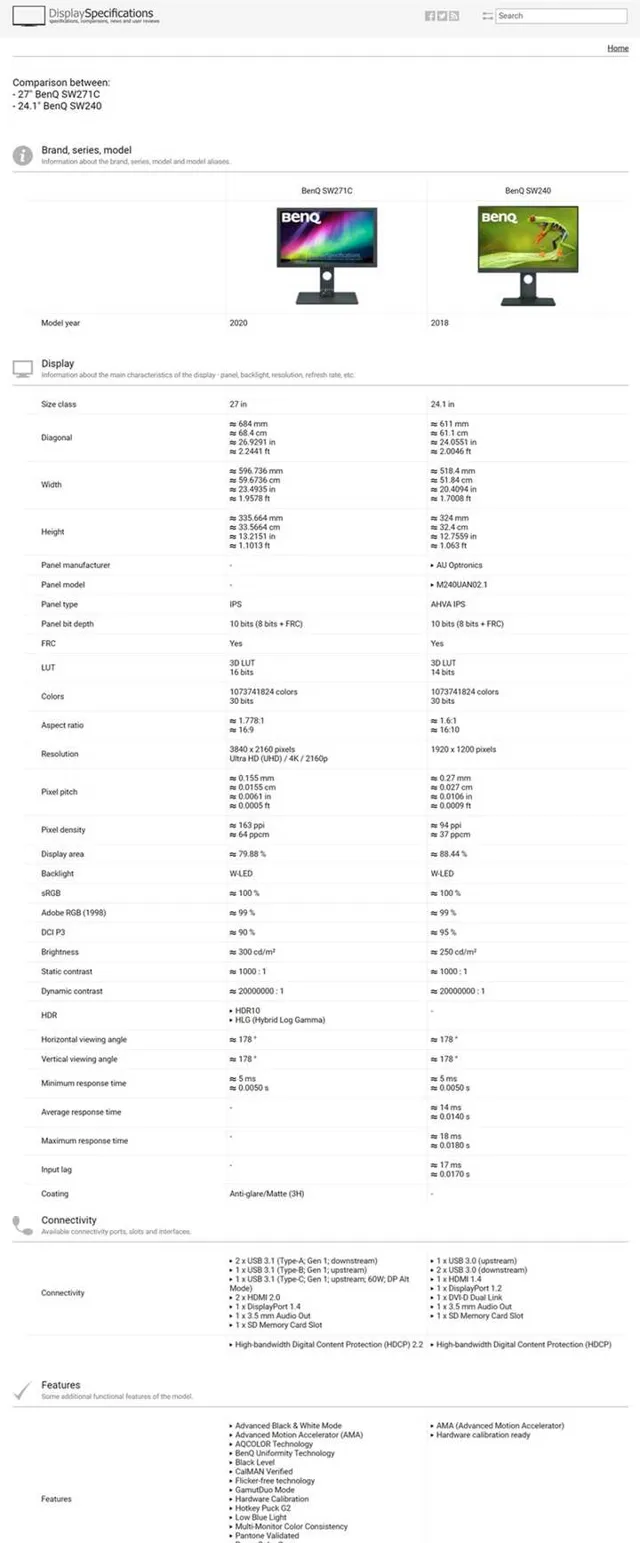
上圖為BENQ SW271C與BENQ SW240的參數對比。BENQ SW271C采用了一塊27英寸4K分辨率的IPS廣色域屏,色準值△E≤2和覆蓋99%AdobeRGB、100%sRGB及大於90%的P3廣色域,內建16-bit 3D LUT芯片,同時采用全新的色彩引擎實作亮度色溫均勻性。無論從最大亮度,分辨率、色彩模式、HDR、3D-LUT、硬體標準等方面都比之前的BENQ SW240有很大提升,畢竟SW271C是給攝影專業進階者準備的。

BENQ SW271C的邊框相比窄邊顯視器,的確邊框似乎是有點大,顏值上不太符合我的期望。從功能上講:稍微寬邊框可以有效避免漏光問題,從專業攝影使用上出發,還是很不錯的,它也能安裝遮光罩。
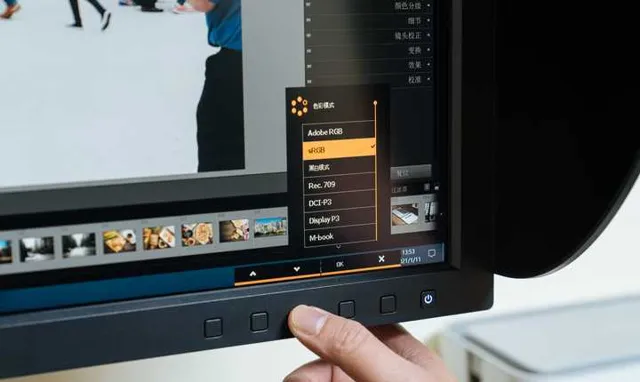
BENQ SW271C的預設色彩模式相比BENQ SW240預設的三種模式(AdobeRGB/sRGB/黑白)更加的豐富,透過機身上的專屬快捷鍵可以切換多種顯示模式。支持AdobeRGB/sRGB/黑白模式/Rec.709/DCI-P3/Display P3/M-book/HDR/DICOM/Paper Color Sync/校準1、2、3/自訂等多種模式,透過按鍵可以快速切換顯示模式,這樣對於修圖工作時能快速切換不同色彩模式,達到所見即所得效果來說是非常的實用。


另外,與BENQ SW240對比,它多了一個OSD控制器,可以代替顯視器右下角的按鍵來使用。上面有6個按鍵+旋鈕,可以快速調整各種參數,比如可以一鍵切換色域,使用起來很方便。

BENQ SW271C的支架底座很大,不管是橫豎螢幕,都可以足夠提供整個顯視器的穩定支撐力,支持人體工學的高低升降左右移動旋轉調整。

拍攝修圖需要用到橫豎雙屏組合,這樣擴大圖片顯示區域,也能提高效率。在使用的時候真的是很方便,會比固定式支架底座要好非常的多。另外BENQ SW271C支持標準VESA壁掛介面,可以安裝顯視器支架臂,有需求的可以安裝,這樣桌面就能節省出來很大的空間。

支架上同樣帶有SW系列的直徑大圓孔,用來整理線纜,把電源線、視訊訊號線等透過它整理,讓桌面環境更整潔。

支架上方設計了把手,可以方便搬運提拿,不過它整機重量還是比較重的,提拿的時候還是得註意。

BENQ SW271C隨機配備了遮光罩,它的內部有消光用的絨布,可以避免顯視器自身光線的二次反射幹擾。

遮光罩帶有天窗,安裝後不需要單獨拆卸,也可以直接放入校色儀使用。

在機身的左側後面,整合有SD讀卡器和2個USB 3.1介面。在安裝遮光罩之後,稍微要伸手長一些才能夠到,如果能把讀卡器插槽設計融合到OSD控制器上就更好了。

顯示視訊接頭配備了USB-C介面、2個HDMI 2.0介面、DP 1.4介面。

介面方面還算比較豐富的,USB-C介面支持60W供電+傳輸,使用一根USB-C數據線就可以實作與膝上型電腦相連,可以一邊高效傳輸,一邊滿足供電需求,非常的方便。可惜BENQ SW271C沒有配備ThunderBolt雷電介面,如果有雷電介面加入,就有更多拓展空間。

每個人的眼球觀感色彩感知是不一樣的,使用Datacolor SpyderX校色儀測試一下我這台BENQ SW271C的顯示效果,在測試前已經常亮顯示器進行1小時的預熱。
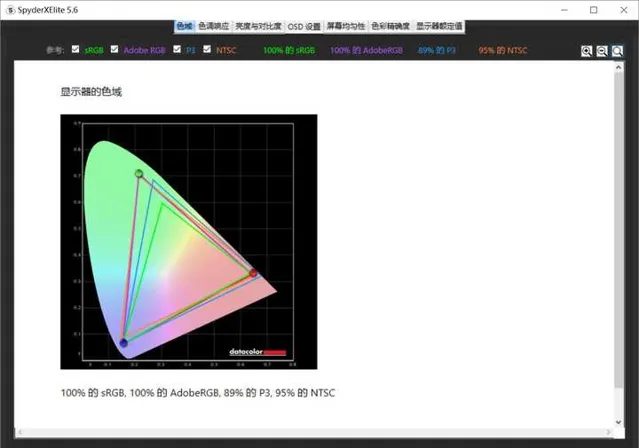
BENQ SW271C的螢幕色域,色域為100%的sRGB、100%的AdobeRGB、89%的P3、95%的NTSC,可以看到BENQ SW271C色域並沒有虛標,還是符合官方宣傳的廣色域螢幕。
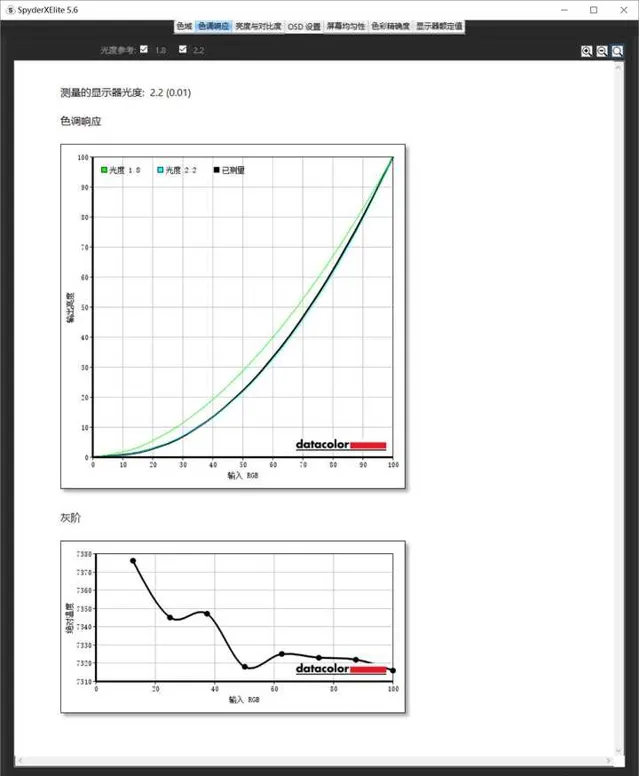
Gamma曲線測試,BENQ SW271C呈現出2.2的光度,非常貼合光度2.2的曲線。灰階測試方面,輸入100%RGB的色溫為7315K。
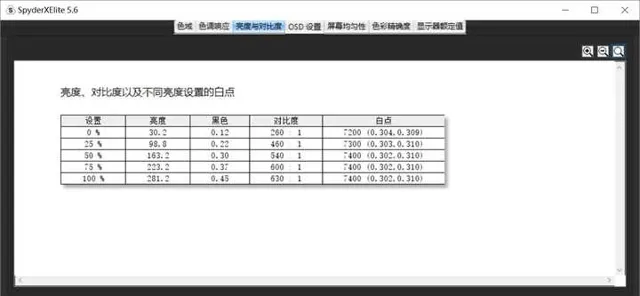
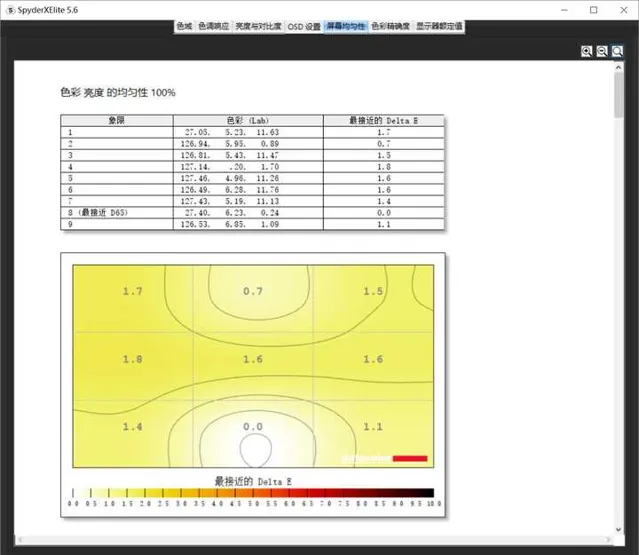
亮度方面測試,最大亮度281.2cd/㎡,對比度在100%亮度下為630:1,白點在7400K。色度均勻性方面測試,8號區域最接近標準色度6500K,4號區域差距最大,數值接近為1.8ΔE。
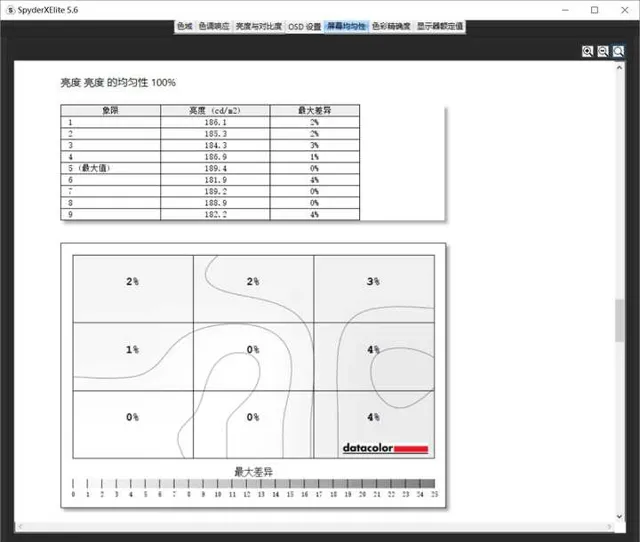
亮度均勻性方面測試,5號區域亮度最高,6和9號區域最低,差值4%,表明我手上這台BENQ SW271C的亮度整體比較均衡的,沒有特別偏亮的一側。
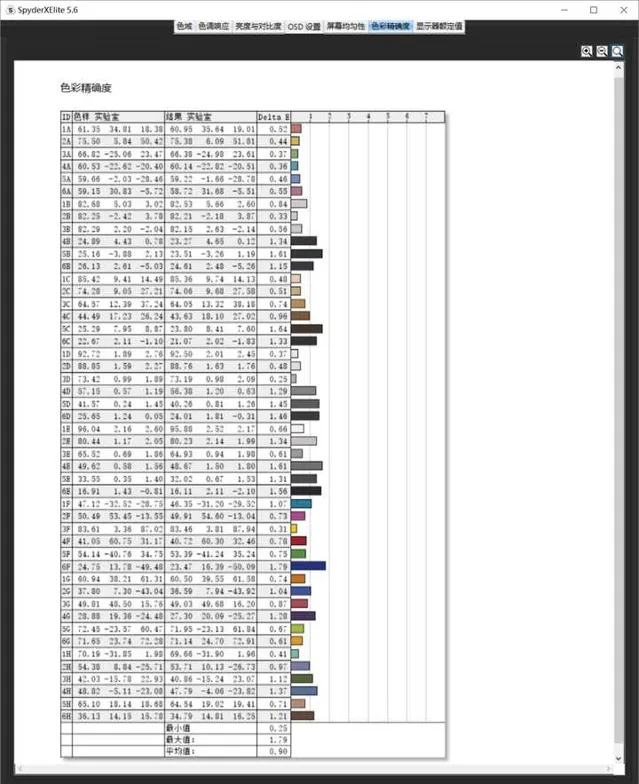
色彩精準度方面測試,色差最大1.79,最小0.25,平均值為0.90,整體色彩準確性非常不錯的,與官方宣傳具備ΔE≤2色彩準確度相符,ΔE值越小,顯示色彩越準確,為減少後期修圖輸出色差,滿足專業攝影的嚴苛要求。BENQ SW271C目前的表現作為一款專業攝影顯視器並具備如此高素質,色彩精準呈現,專業級校色,輕松勝任攝影、視訊剪輯、印刷等工作。
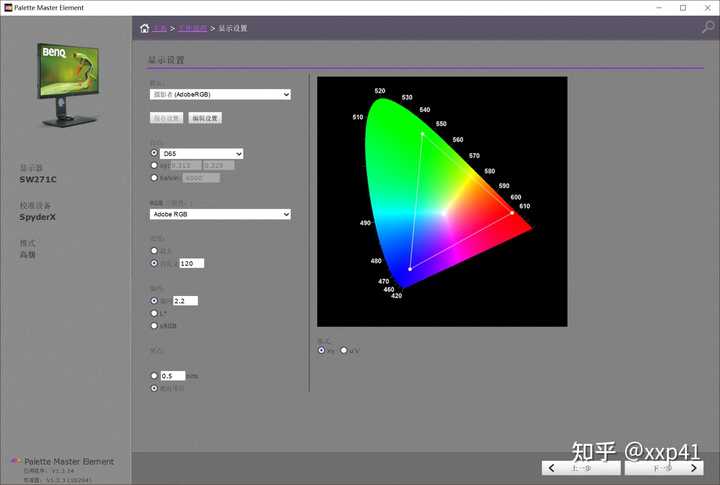
BENQ SW271C采用亮度色溫均勻技術,出廠時將螢幕分為25個區域,單獨校準每一個區域,實作螢幕各處色彩的準確統一。同時,它也保留了SW系列顯視器一貫的專業傳統:支持硬體校色。在軟體校色、硬體校色、均勻性校準的三重保障下,連線不同主機無需再度校準,在選擇專業攝影顯視器的時候,一定要優先考慮支持硬體校色的顯視器。BENQ SW271C支持儲存3組硬體校色,透過分配校準預設開始即可,它的整個校準過程是全自動的,無需手動的任何操作,非常的方便。

至於BENQ SW271C這塊IPS螢幕,本身素質是相當不錯的,對比以前使用的普通4K顯視器,無論是在對比度、色彩還原以及操控性上都要更出色。在處理黑白照片,也很精準,和打印出來的黑白照片偏差很小。總的來說,這款顯視器對我來說是很值回票價的,如果是考慮色彩精準性,選擇一款專業顯視器還是很重要的,畢竟在攝影中,它擔任後期創作的重任。
二、記憶體卡更換


SD記憶卡在攝影裝置中占據很重要地位,畢竟「數據無價」,以前我就遇到不靠譜的記憶卡,導致拍攝匯出照片遺失等問題,所以品牌、效能和售後多方面都要考慮到。一些的大品牌都提供10年或者只換不修的終身質保(日系記憶卡多數都是3-5年的有限質保),這樣就算後期記憶卡意外損壞,都可以得到換新服務。
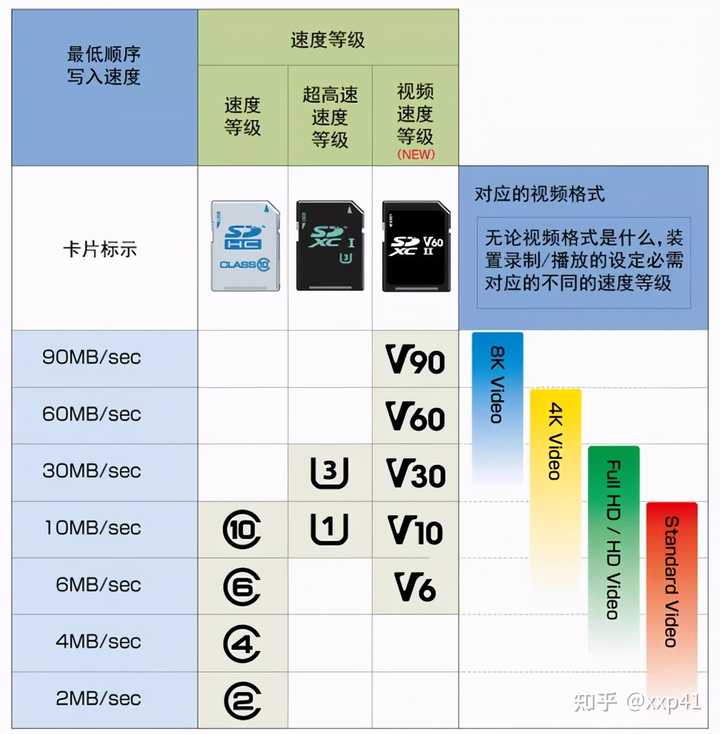
記憶卡的參數考慮,一般首先考慮的是它的讀取速度/寫入速度,這兩個速度都是影響記憶卡表現的主要因素,例如在高速連拍和電腦上傳輸數據的時候。SD卡速度等級可以分為速度等級( class2- class10),超高速速度等級(U1和U3)以及視訊速度的等級(V6-V90)。
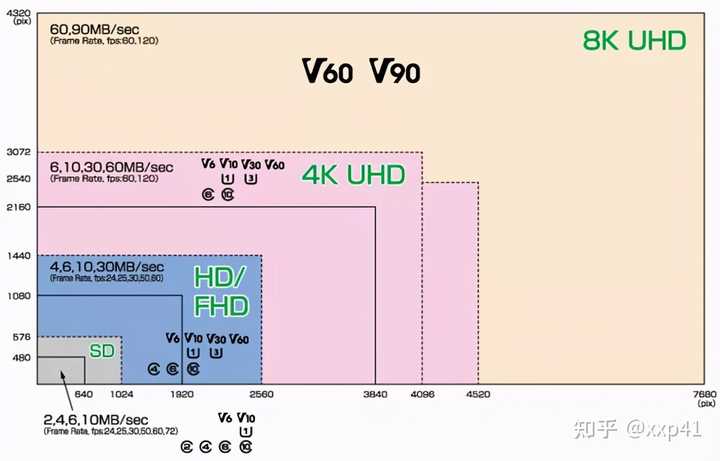
主流微單相機選擇的記憶卡時,基本上都是在超高速等級U3或者視訊速度等級V30起步,特別是用來記錄視訊Vlog的時候。雖然看似拍攝視訊Vlog門檻低,但是采集素材還是要考慮到SD記憶卡的傳輸速率,一般來說就是視訊速度等級V60/V90的記憶卡,V90記憶卡針對采集高碼率的4K/8K視訊儲存效能會更好,避免低速卡掉幀的問題。


目前主流SD記憶卡主要區分UHS-Ⅰ/UHS-Ⅱ標準,SD記憶卡的貼紙正面都會標識有Ⅰ或者Ⅱ,或是看SD記憶卡的背面金手指部位,UHS-Ⅰ的背部只有一排金手指,而UHS-Ⅱ的背部有兩排金手指,非常容易區別。

UHS-Ⅰ/UHS-Ⅱ區別就是在於匯流排速度,UHS-Ⅰ具備104MB/s的介面速度,而UHS-Ⅱ更具備312MB/s的介面速度,相比UHS-Ⅰ提升了3倍之多。但是並不是所有的相機都支持UHS-Ⅱ標準,也是最近兩年開始逐漸普及UHS-Ⅱ標準,部份入門機型依然是不支持UHS-Ⅱ的。UHS-Ⅱ記憶卡在錄制4K視訊和高速連拍的時候,可以享受更加快速的數據傳輸速度,最佳化拍攝體驗,同時當相機緩沖已滿時,照片從相機緩存寫入到記憶卡的速度也要比UHS-I記憶卡快2.5倍左右。

選擇UHS-Ⅱ記憶卡的時候也要考慮到支持UHS-Ⅱ的讀卡器,否則接入電腦使用會發現讀寫速度會下降,達不到全速。簡單的說:SD記憶卡、相機、讀卡器,三位一體,要統一標準。另外一方面,類似金士頓的UHS-Ⅱ讀卡器還會對傳輸速度有加成,讀寫記憶卡可以實作突破了記憶卡的速度標準。

我日常使用的索尼A7R4和富士X-p兩款相機,都是配備了兩個高速SD卡槽,同時也支持UHS-Ⅱ規格的SD記憶卡,之前我使用的是金士頓CANVAS React,是一張UHS-Ⅰ卡 V30規格的,當高速連拍的時候就會發現有讀寫速度上的瓶頸了,所以我換成了金士頓CANVAS React PLUS 128GB。

金士頓CANVAS React PLUS是UHS-Ⅱ卡 V90規格,它的理論讀300MB/s,寫260MB/s。與之前的金士頓CANVAS React(UHS-Ⅰ卡 V30規格)相比,它的效能有很大的提升,視訊等級支持到V90,4K視訊錄制沒有出現掉幀問題,視訊回放時也不會卡頓,最高支持到8K視訊的錄制。同樣在拍攝照片的時候,可以實作高速連拍不延滯,縮短大檔傳輸時間的使用體驗,可以有效提高工作效率。它還具備抗冷/耐熱/防震/抗沖擊/防水等多重防護效能,面對嚴苛和復雜的拍攝環境也可以保障記憶卡不受損壞,滿足多場景的套用需求。

金士頓CANVAS React PLUS隨卡配備了UHS-Ⅱ高效能讀卡器,下面就先在PC端上測試一下這款記憶卡的讀寫效能。
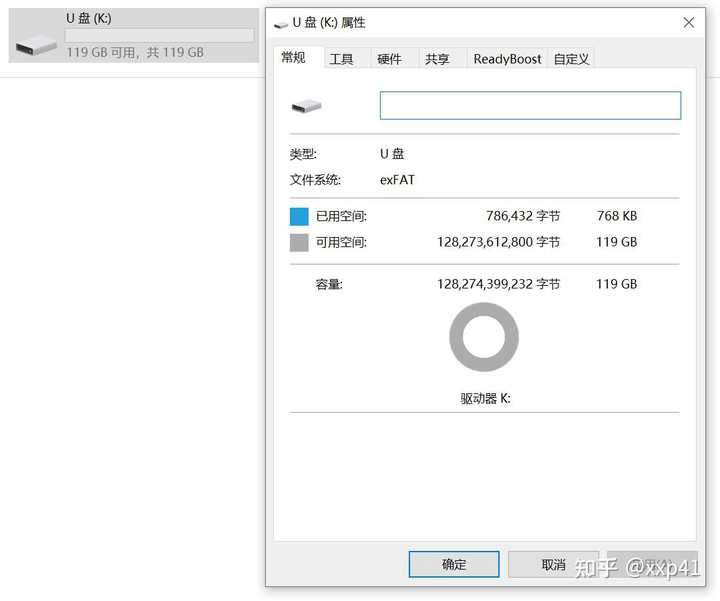
金士頓CANVAS React PLUS 128GB實際可用容量為119GB,建議在全新的記憶卡在使用前,都在相機機身上格式化一下。
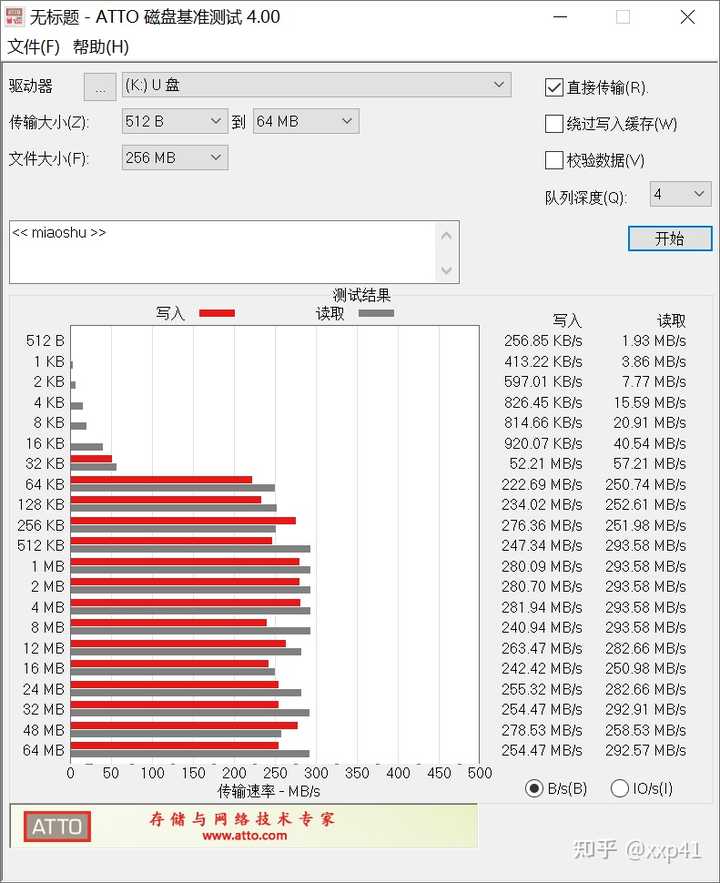
金士頓CANVAS React PLUS 128GB,ATTO Disk Benchmark跑分成績: 跑分看來在64KB檔開始,記憶卡的效能就基本達到了高速傳輸,讀取速度達到了293MB/s,寫入速度達到了280MB/s。排除評測硬體的差異波動性,基本與官方標稱讀300MB/s,寫260MB/s是一樣的。
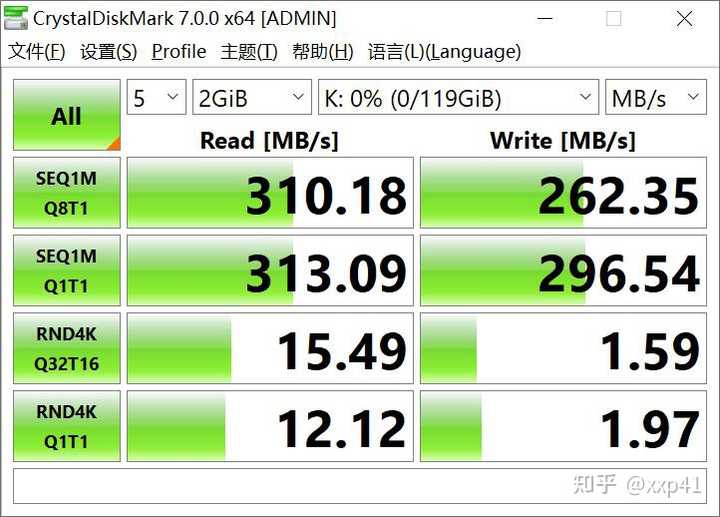
為了避免單一軟體測試數據的偶然性,又使用了 Crystal DiskMark 7.0 進行了測試。金士頓CANVAS React PLUS 128GB在 CrystalDiskMark 測試中,最大讀取速度達到了310MB/s,最大寫入速度為262MB/s,測試數值比在 ATTO Disk Benchmark 中的測試結果更加不錯,與官方標稱一致。

跑分歸跑分,那麽日常使用起來,到底怎麽樣?下面再透過模擬日常直接使用讀卡器與電腦端連線傳輸數據使用來評估一下,使用約32.4GB的大檔測試,測試金士頓CANVAS React PLUS 128GB的讀寫速度。
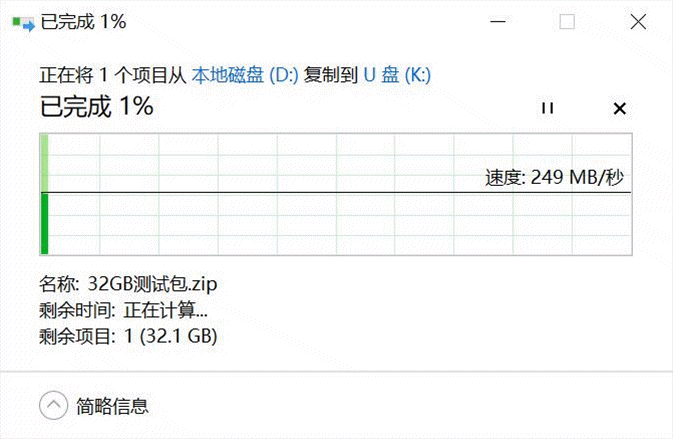
寫入時,透過上圖可以看見傳輸的開始到結束前都保持了平穩256MB/s左右寫入狀態,沒有出現斷崖掉速,說明金士頓CANVAS React PLUS 128GB在實際寫入檔的時候,都能保持在相對穩定的寫入速度。
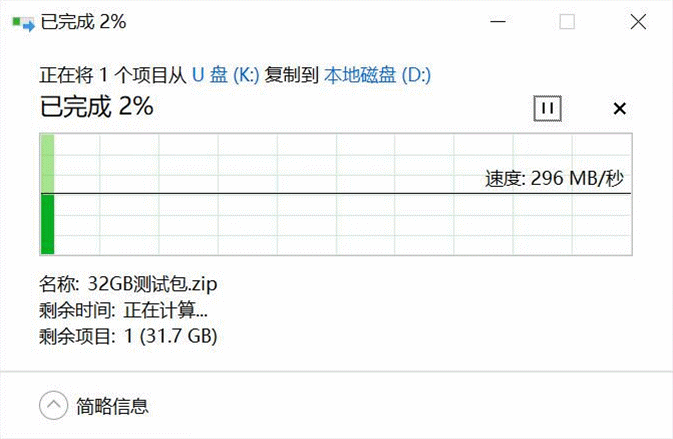
讀取時,透過上圖也能看出在實際使用中金士頓CANVAS React PLUS 128GB的讀取速度一樣保持在了296MB/s左右,開始與結束同樣保持在相對穩定速度,沒有出現斷崖掉速。

相機上測試,相機高速連拍產生的圖片並不是直接寫入到記憶卡的,而是先放入到機身的緩存(類似於電腦的RAM記憶體條),再寫入記憶卡,因為記憶卡的速度是遠遠不能滿足相機連續高速拍攝所需要的的寫入速度,所以就會出現機身緩存滿後持續拍攝會變慢。這時候就是考驗記憶卡的效能時刻,高速記憶卡可以在這個環節中幾乎是無感卡頓變慢的。我用金士頓CANVAS React PLUS 128GB(UHS-Ⅱ卡 V90規格)與金士頓CANVAS React 128GB(UHS-Ⅰ卡 V30規格)進行效能對比。
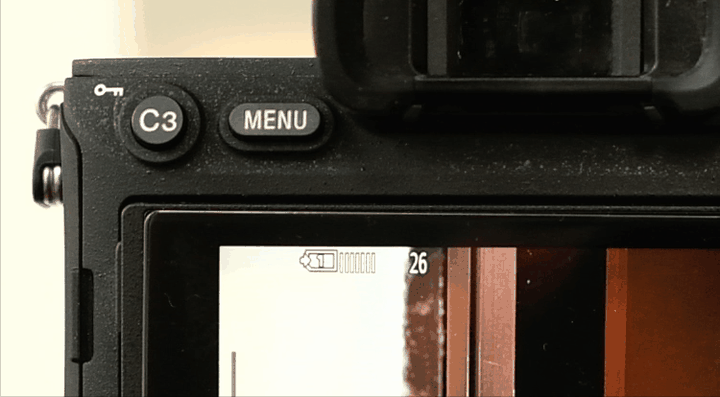

連拍30張未壓縮RAW,連拍持續時間約6秒,機身緩存滿後,持續拍照直接寫入記憶卡,金士頓CANVAS React 128GB完成一次快門到寫入,大概需要1.72秒。

同樣連拍到機身緩存滿後,持續拍照,金士頓CANVAS React PLUS 128GB完成一次快門到寫入,大概僅需要0.45秒,大大縮短的寫入時間。
這兩張卡從相機使用體驗上看,明顯會感覺到金士頓CANVAS React PLUS 128GB作為UHS-Ⅱ記憶卡寫入更快的優勢,對於支持UHS-Ⅱ的相機裝置,會針對最佳化UHS效能,一定要優先考慮使用UHS-Ⅱ型別記憶卡。
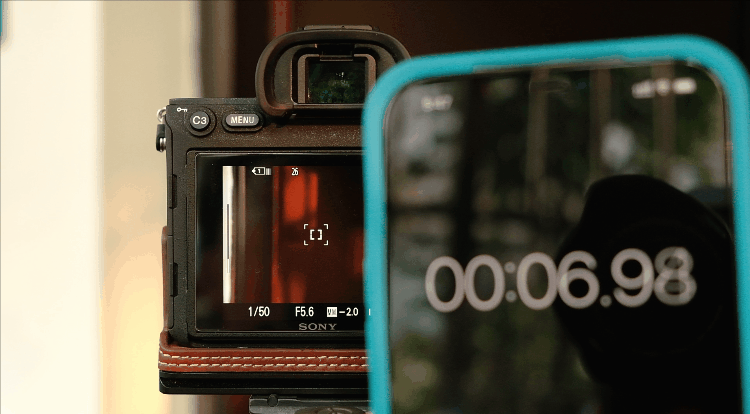
同樣是一樣的測試方式記錄,測試4次,在快門出現卡頓開始,計算從機身緩存寫入記憶卡所需時間。30張未壓縮RAW,完全寫入到金士頓CANVAS React 128GB中,耗時時間為50.08秒左右。

同樣的測試條件,而金士頓CANVAS React PLUS 128GB,耗時時間為14.22秒,相比金士頓CANVAS React 128GB快了將近36秒,可以看見這兩張記憶卡V30和V90在寫入方面的差異。平時拍攝運動題材的內容時,需要高速連拍,可以留住更多的精彩瞬間。如果是棚拍或者普通拍攝,很少會連續按快門6秒。更多的情況是每次高速連拍,中途都會有間歇暫停,這樣可以讓機身緩存得到時間釋放,寫入速度快的記憶卡,完成緩存的時間可以更快,也讓拍攝幾乎接近無感停頓的拍攝體驗。

索尼A7R4支持兩種碼率的4K錄制,分別為60 Mb/s和100 Mb/s,幀數均為25fps。選擇100Mb/s測試,金士頓CANVAS React PLUS 128GB,實際錄制的視訊參數上也都輕松達到了25fps、4K、60 Mb/s或是100 Mb/s的標準。在價效比方面,金士頓CANVAS React PLUS配索尼A7R4是很不錯的選擇,相比索尼原廠SF-G 系列記憶卡要便宜不少,對於日常的拍攝需求,未壓縮RAW和4K視訊錄制都能很好勝任,我後期購入索尼A7S3,使用這張記憶卡拍攝采集高碼率視訊也不用擔心掉幀問題。
三、硬碟儲存更換

如果是專業的拍攝照片和視訊,需要的介面和功能就要更加的專業向。一方面考慮讀卡器,一方面又要考慮到大量素材儲存需求等等,經常桌面都是讀卡器和行動硬碟,但是它們多數都是USB 3.0的介面,在傳輸上都會有很大的瓶頸,之前看見LaCie推出的1big Dock儲存塢站,剛好滿足我的多功能的需求,所以入手了它。

LaCie 1big Dock支持Thunderbolt 雷電3,還提供了讀卡器(支持讀取SD和CompactFlash卡)和一個DP 1.4輸出,可以大大簡化創作內容數據轉移需求,能滿足大多數專業電影制作、攝影專業人士需求,相容ARRI、Blackmagic、RED和佳能等裝置需求。我最喜歡的就是它支持自動讀取並拷貝插入的SD/CF卡內的數據,如果接入Mac使用,可以直接瀏覽或者PS/LR編輯內容。

我入手的是16TB版本,還提供了4TB/8TB的容量選擇。從右側開啟抽出硬碟,可以發現使用的是希捷酷狼Pro NAS硬碟,支持7*24小時持續執行工作,保證使用者日常長時間讀寫使用,它在執行的時候非常安靜,噪音很小。16TB容量規格,最高讀取支持280MB/s,對於日常的4K視訊素材可以直接掛上電腦直接剪輯,對於我來說目前是足夠使用的。

LaCie 1big Dock的背面是帶有2個Thunderbolt雷電3介面,支持供電和菊環式連結,另外DP 1.4和睡眠/喚醒按鍵。這些介面兼顧了數據、視訊、45W供電、菊花鏈的功能,可以很好的實作1根數據線就滿足膝上型電腦的接入、供電、數據傳輸的需求。
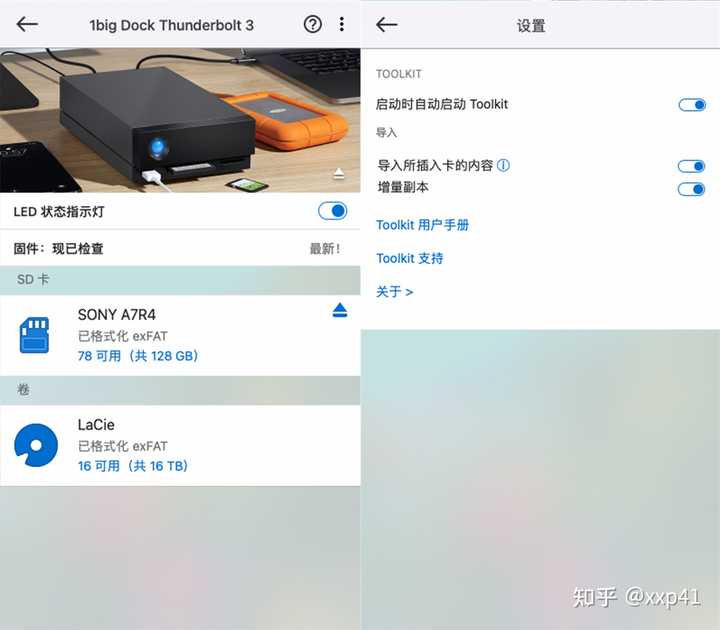
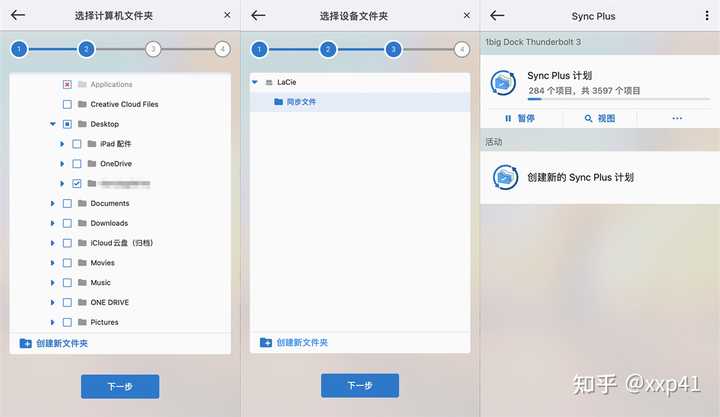
LaCie 1big Dock透過LaCie Toolkit軟體可即時檢視裝置的資訊以及部署備份計劃,備份是LaCie Toolkit的功能之一:針對系統提供連續數據同步備份,確保指定的檔隨時都有一份備份數據在外接儲存裝置中。這個軟體可以根據使用者設定的備份計劃進行自動化備份,在接入硬碟後根據計劃來執行內容備份。例如透過:持續、每小時、每天、每周、每月、快照等頻率,來實作所有檔、指定個人資料夾或者針對種類劃分的照片、視訊、文件、音樂來備份。
Toolkit軟體的映像功能非常實用,映像需要可以自己選定電腦的硬碟或者資料夾,設定好之後:本地映像位置會生成Mirror資料夾,同時LaCie 1big Dock內也會有Mirror資料夾。需要特別註意的是:兩個資料夾是互通雙向的,如果任何映像資料夾發生數據變化都會被立即同步。在我的日常使用中,經常會在多平台之間做視訊素材整合制作工作:可能在膝上型電腦上傳輸後,下一次就在台式電腦上使用,所以為了膝上型電腦和台式電腦上的內容一致性,就會利用映像功能,避免了跨平台之間內容缺少,做到不同平台無縫化便捷。

LaCie 1big Dock在價格上並不算便宜,主要它支持儲存又兼具了Thunderbolt雷電3拓展,在效能上,高效的傳輸與同步策略,讓它簡單易用,對於我工作攝影而言增加了很多便捷也兼顧到數據安全性等。
四、NUC更換


最近入手第11代 英特爾 獵豹峽谷NUC,11PAHi7版本,也就是使用了i7-1165G7處理器,板載AX201無線藍芽模組,支持Wi-Fi 6無線網路和藍芽5.1。整機尺寸只有117*112*51mm,如果與傳統電腦主機相比,它就真的是非常袖珍了,直接放在電腦桌面不占地方,另外攜帶也比較方便。


它在提供日常必需使用的介面:2個ThunderBolt雷電3介面、3個USB 3.1 Gen 2 Type-A介面、3.5mm耳機/音箱介面、正面4個麥克風陣列、2.5Gbps 乙太網路介面、Mini DP 1.4介面、HDMI 2.1介面。可以實作同時四屏4K輸出或者單屏8K輸出,滿足未來我的多屏組合需求使用。ThunderBolt雷電3介面也可以LaCie 1big Dock組合使用,本來這台NUC是整合顯卡,就算日後核顯無法滿足使用需求,也能接入ThunderBolt雷電介面的顯卡擴充套件塢進行效能拓展使用。

因為NUC是不標配記憶體條和硬碟的,所以我考慮到發揮它最佳效能,記憶體條使用金士頓 駭客神條 Impact系列 筆記本記憶體條 32GB(3200MHz主頻 16GB*2,組成雙鍊結)。這款新的NUC支持PCIe 4.0的SSD固態硬碟,所以硬碟就使用了希捷酷玩固態520系列1TB SSD,順序讀寫速度方面可以達到最高5000MB/s和4400MB/s。
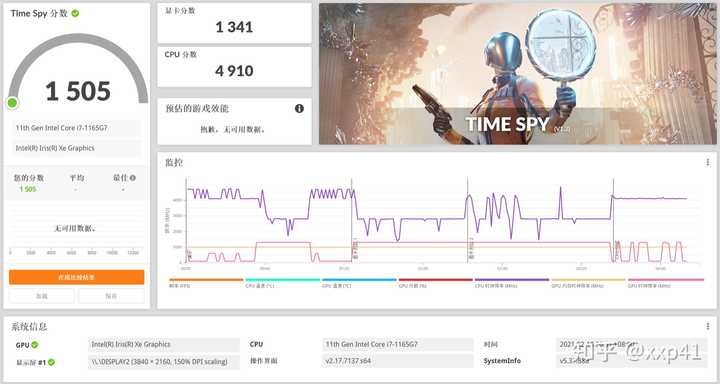
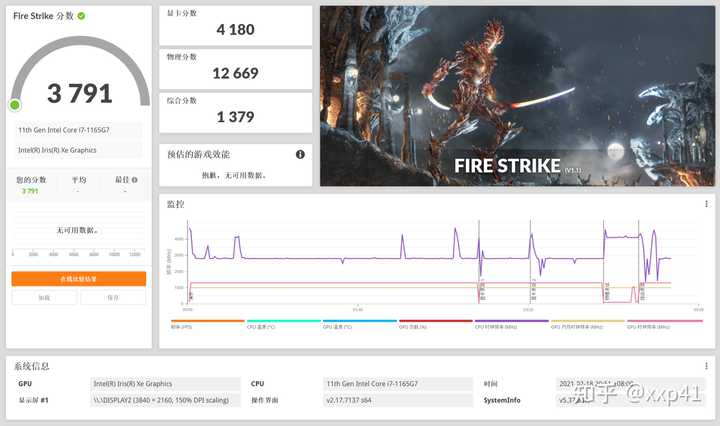
Intel iRIS Xe核顯目前最高規格為96EU單元,相對於iRIS Plus核顯最高64EU而言,基本規格提升明顯。而其核心頻率提升到1.35GHz,FP16、FP32浮點效能提升振幅高達84%,另外它還首次引入了INT8整數計算能力。可以說,Xe核顯雖然是整合顯卡,但其效能已經不可簡單的以「集顯視之」。Intel iRIS Xe核顯圖形效能遠勝上一代入門獨顯MX350滿血版,相比10代酷睿搭載的iRIS Plus核顯效能翻倍。另外與NVIDIA的MX450入門級獨顯相比,圖形效能基本持平。
五、電腦桌更換


我之前用的電腦桌是最普通的一張折疊桌,尺寸:120*74*60(CM),原來的桌面被左右2個音箱占用了好多地方,再擺放上顯視器、鍵盤滑鼠、台燈、水杯、各種線纜、一些零碎雜物之後就沒有什麽空間了。看了不少B站UP主的桌面分享,選擇了1.4公尺的網易嚴選的電動升降桌。


網易嚴選升降桌使用的是德國TUV認證的電機,電機最大推力800N,雙電機的驅動控制,它的整體穩定性是很不錯的。帶有遇阻回彈保護設計,在升降過程中,如果遇到障礙物,桌子觸碰到障礙物後會反方向回彈一段距離保護,避免持續暴力升降出現意外。具備4檔高度記憶,在調整到合適的桌面高度後,可以透過1234和S鍵組合,記錄當前桌面高度。

雙電機的驅動,可以保證桌子左右兩邊的同步升降穩定性,相比單馬達會更好,可以從上圖看見裝著水的水杯在桌子升降過程中是非常的穩的,水面波動只是略微像蜻蜓點水一下,不用擔心放一杯咖啡在升降時濺灑出來。
市面上的升降桌看著差不多,價格卻相差不少,簡單說一下如何選擇升降桌的,主要就看3標準:用料、電機、桌腿節數。
用料:
選擇升降桌的時候首先要看整桌的用料和穩定性,其實很簡單,就看毛重和承重來辨別優劣。一般正常來說毛重約重、承重越大,就說明這個升降桌無論是木材還是鋼材腳架上,用料都實在。有的商家在標承重,其實只是桌框的承重,例如產品毛重20kg,產品承重70kg,也就是說在上邊放個20kg的桌板,那麽產品承重還要縮水20kg。小夥伴選擇的時候還可以看桌板的厚度和尺寸,一般桌板更厚和尺寸更大,成本也更高一些。
電機:
升降桌簡單來說升降能力都是主要靠電機的,電機品質的優劣都會影響升降桌的使用壽命和故障率,那麽市面的桌子主要是單馬達和雙電機。如果預算允許的情況下,建議小夥伴選擇的時候優選雙電機,因為雙電機上升下降的穩定性和力度更好。
桌腿節數:
有的升降桌腿是3節,有的是2節。節數越多,升降範圍越大,建議如果是高個子的小夥伴,優選3節會更好一些。
六、椅子更換

平時工作修圖基本上一工作起來就是在電腦前面坐上9、10個小時,換上了升降桌後,為了在工作的時候更加舒服一點,就考慮換成人體工學椅。現代社會,坐在電腦面前的辦公族越來越多,很多人由於不良的坐姿和長時間的久坐,腰椎、頸椎都出現了不同程度的損傷,年紀輕輕身體就出現了老年病的前兆。這種情況繼續下去,將演變成頸椎病、肩周炎、腰間盤突出等老年疾病,對於身體的傷害是非常大的。人體工學椅對於坐姿的調整和協助有很大的幫助,我現在使用的是網易嚴選多功能人體工學椅。

整把椅子椅背和坐墊不多都大量使用的是透氣高彈力網布,夏天坐上去也不會悶熱。特別是坐墊,它在椅子中是長時間承受壓力的部位,市面大多數的人體工學椅的坐墊分為海綿坐墊和網布坐墊,用料方面還是要考慮到的。坐墊的形狀在前端一般是瀑布狀,可以減輕對於臀部大腿神經的壓力,讓人坐起來會感覺更加舒服。對於坐墊的選擇,不推薦那種太軟的,類似沙發包裹性很強的椅子,尤其是體重比較大的人,長時間久坐簡直是一種折磨。
另外網易嚴選這把椅子采取S型的椅背,可以與人體脊椎的契合度更高,能夠均勻分散身體重量的椅子,較好的消除壓力點位。椅背後面還有一個可上下微調的腰靠,可以在長時間學習或工作的時候,給腰部提供很好的支撐。

設計有腳托,這個部份在工作室/公司來說非常的使用,基本上在工作室稍息一會時間不會太長,稍微休息閉目養神放松一下,就繼續進入緊張的工作狀態了。很多椅子沒有設計腳托,或者是一些翻折式設計開啟非常的不便,網易嚴選人體工學椅直接抽拉出來,簡單方便,可以最大拉伸出來41CM,結合椅子俯仰調整,最大的後仰角度是135度,可以釘選4個不同角度。調整合適自己的角度後,就輕松「躺」在椅子上了。

網易嚴選這把椅子各方面的設計都非常的不錯,都有很高的水平,做工用料對得起它的價位。國產的三級萊特氣壓棒和親膚高彈力網布靠背、坐墊、加寬頭枕,註重了安全性,也保證了舒適耐用度。鋼材質的五爪腳架支持1136KG荷載重量,在椅子高度調整和荷載重量都能明顯感覺到:沒有生澀感,穩定度很高,人坐上去不會出現晃動。
總結

希望這次攝影Plus升級分享,能對攝影感興趣的小夥伴有所幫助,攝影可以說是有趣又枯燥,有好的裝置器材加持,也要不斷在超越昨天自己的攝影技術,不然就會淪為「器材黨」。











